5 najlepszych sposobów na odzyskanie usuniętych zdjęć z galerii Androida
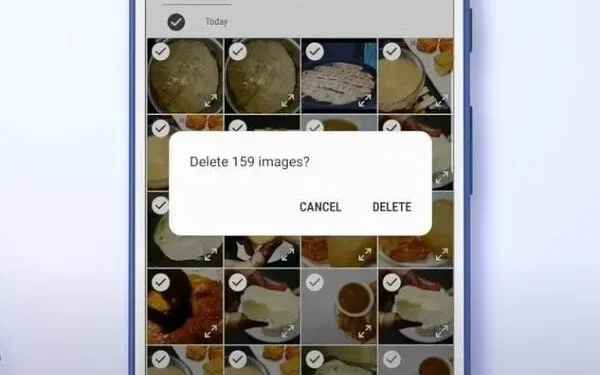
Przyczyn utraty lub usunięcia zdjęć, które chcesz zachować na zawsze, może być wiele. Może to być spowodowane niewystarczającą ilością miejsca na urządzeniu lub na karcie SD. Być może z powodu wypadku, który uszkodził pamięć telefonu lub folder.
Jeśli korzystasz z urządzeń cyfrowych, uniknięcie takich sytuacji jest prawie niemożliwe. Wszystko, co możesz zrobić, aby przezwyciężyć tę sytuację, to zdobyć wiedzę na temat odzyskiwania danych Androida.
Jeśli więc szukasz metod, które mogą rozwiązać problem utraconych lub usuniętych zdjęć, nie szukaj dalej. Istnieją różne sposoby, które mogą Ci się przydać.
Czy możesz odzyskać usunięte zdjęcia z galerii Androida?
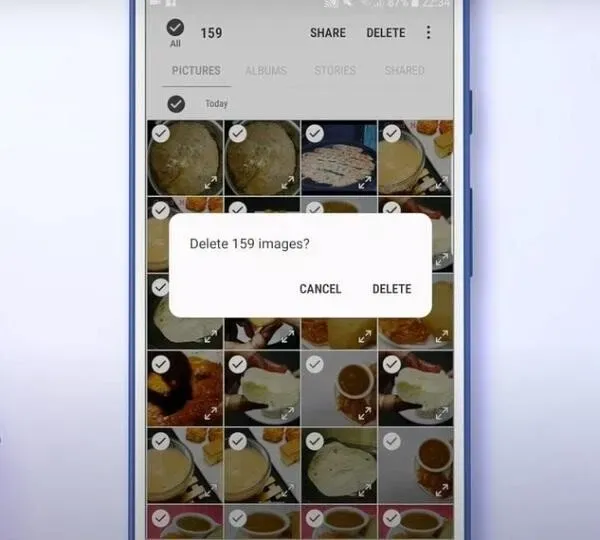
Jeśli używasz telefonu z Androidem i zastanawiasz się, czy możesz odzyskać utracone dane, odpowiedź brzmi: tak. Przez utracone dane rozumiemy zdjęcia z galerii dostępne na Twoim urządzeniu. Po dokładnym zbadaniu tego problemu okazało się, że usunięte zdjęcia nie zostały utracone.
Jeśli usuniesz zdjęcia, mogą być one przed Tobą ukryte. Na przykład najnowsza wersja Androida ma kosz. Ale są one całkowicie usuwane dopiero wtedy, gdy nowe zdjęcia zajmą miejsce w pamięci. Lub jeśli limit czasu jest uwzględniony w koszyku. Krótko mówiąc, stare zdjęcia można odzyskać, jeśli nie robisz nowych zdjęć.
Jeśli więc znajdziesz się w sytuacji, w której Twoje zdjęcia zostaną utracone, pamiętaj o następujących rzeczach:
- Nie wykonuj żadnych czynności na telefonie, dopóki dane nie zostaną przywrócone. Czynności, których należy unikać, obejmują robienie zdjęć oraz wysyłanie i odbieranie wiadomości.
- Wolisz używać potężnej aplikacji lub narzędzia do odzyskiwania danych na Androida, które może odzyskać twoje zdjęcia. Będziesz potrzebował komputera do procesu odzyskiwania zdjęć.
Jeśli zadbasz o te dwa punkty, będziesz mógł kontynuować proces odzyskiwania.
Jak odzyskać usunięte zdjęcia z galerii Androida?
- Użyj aplikacji Zdjęcia Google, aby przywrócić zdjęcia
- Odzyskaj usunięte zdjęcia za pomocą Dysku Google
- Odzyskaj usunięte zdjęcia z pamięci wewnętrznej
- Użyj wbudowanych usług tworzenia kopii zapasowych Androida
- Użyj Dropbox, aby odzyskać usunięte zdjęcia
1. Użyj aplikacji Zdjęcia Google, aby przywrócić zdjęcia
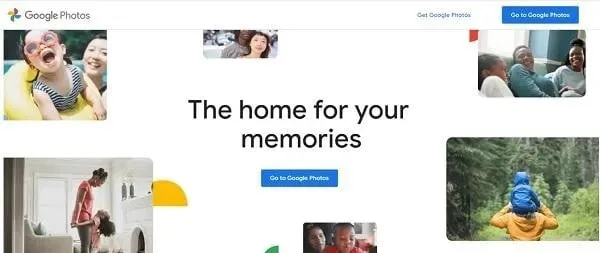
Wszystkie smartfony z Androidem mają domyślnie zainstalowaną aplikację Zdjęcia Google. Jest to aplikacja umożliwiająca przeglądanie zdjęć w telefonie komórkowym. Możesz także zorganizować swoją galerię zdjęć za pomocą tej aplikacji.
Jeśli często korzystasz z tej aplikacji, a funkcja synchronizacji jest włączona, możesz odzyskać zdjęcia w telefonie. Dzieje się tak, ponieważ funkcja synchronizacji tworzy kopie zapasowe zdjęć na koncie Dysku Google. Aby odzyskać utracone zdjęcia, wykonaj następujące kroki:
- Otwórz ekran telefonu z Androidem i dotknij ikony Zdjęcia Google.
- Otwórz element „Menu”. Możesz go znaleźć w lewym górnym rogu. W małym menu kliknij przycisk „Koszyk”. W zaktualizowanej wersji na Androida menu znajdziesz w prawym dolnym rogu.
(Kosz przechowuje usunięte zdjęcia przez 60 dni)
- Wybierz zdjęcie, które chcesz przywrócić, dotykając i przytrzymując je.
- Wybierz opcję Przywróć, aby przywrócić wybrane zdjęcie.
Możesz powtórzyć te kroki dla wszystkich zdjęć, które chcesz odzyskać. Pamiętaj jednak, aby przywrócić zdjęcia w ciągu 60 dni od ich usunięcia.
2. Odzyskaj usunięte zdjęcia za pomocą Dysku Google
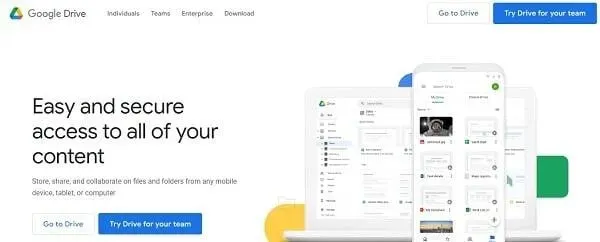
Dysk Google to wspaniałe dzieło rodziny Google. Umożliwia tworzenie kopii zapasowych danych telefonu w chmurze Google. Pamiętaj, że funkcja synchronizacji musi być włączona, aby zapisywać zdjęcia na Dysku Google.
Jeśli więc przez pomyłkę usuniesz dowolne zdjęcie, możesz je natychmiast odzyskać z dysku Google, wykonując następujące czynności:
- Uruchom aplikację Dysk Google na swoim telefonie z Androidem.
- Pamiętaj, aby zalogować się na swoje konto Google, na którym zazwyczaj tworzone są kopie zapasowe Twoich zdjęć.
- Po dotknięciu lub zapisaniu na urządzeniu wszystkie zdjęcia będą widoczne w aplikacji Dysk Google.
- Wybierz zdjęcia, które chcesz przywrócić z powrotem do galerii Androida.
- Kliknij opcję pobierania, aby pobrać wybrane obrazy na swoje urządzenie.
Jako alternatywny sposób:
- Możesz wybrać ikonę z trzema poziomymi liniami w lewym górnym rogu, aby otworzyć menu.
- Wybierz z menu „Koszyk”. Element, który usunąłeś w ciągu ostatnich 30 dni, będzie tam widoczny.
- Wybierz i przywróć zdjęcia, które chcesz przywrócić.
Te metody są skuteczne tylko wtedy, gdy w telefonie komórkowym włączono funkcję tworzenia kopii zapasowych i synchronizacji. Możesz korzystać z aplikacji innych firm, jeśli nie włączyłeś opcji tworzenia kopii zapasowych i synchronizacji w swoim telefonie komórkowym.
Pamiętaj, że możesz również użyć tego w aplikacji Microsoft OneDrive, jeśli jest aktywna na Twoim telefonie.
3. Odzyskaj usunięte zdjęcia z pamięci wewnętrznej Androida
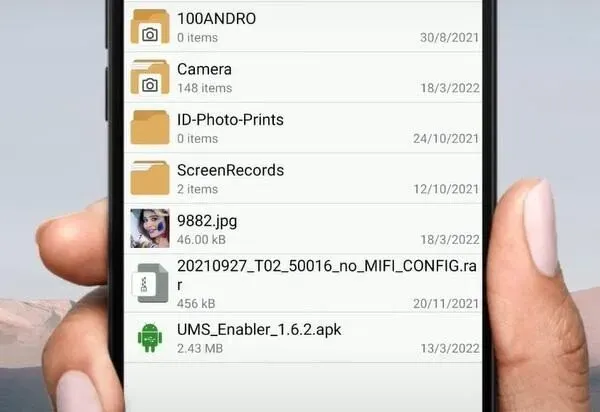
Większość użytkowników zapisuje swoje zdjęcia na urządzeniu wewnętrznym. Tak więc, aby odzyskać te zdjęcia, będziesz musiał użyć oprogramowania do odzyskiwania. Przed uruchomieniem jakiegokolwiek oprogramowania upewnij się, że w urządzeniu jest włączone debugowanie USB. Nie zapomnij też zrootować telefonu z Androidem. Oprogramowanie do rootowania jest przydatne do rootowania telefonu z Androidem.
Aby odzyskać usunięte zdjęcia z pamięci wewnętrznej urządzenia:
- Znajdź oryginalne źródło pobierania oprogramowania do odzyskiwania systemu Android na swój komputer.
- Zrootuj swój telefon z Androidem i podłącz go do komputera.
- Uruchom program na swoim urządzeniu.
- Wybierz urządzenie z systemem Android do skanowania.
- Teraz postępuj zgodnie z instrukcjami i monitami wyświetlanymi w oprogramowaniu.
Postępując zgodnie z instrukcjami, bez wątpienia odzyskasz swoje zdjęcia.
4. Użyj wbudowanych usług tworzenia kopii zapasowych Androida
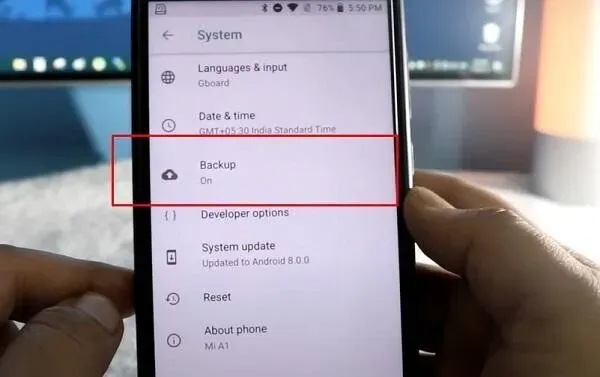
Możesz odzyskać utracone zdjęcia za pomocą wbudowanych usług telefonu z Androidem. Producenci uwzględnili tę funkcję, ponieważ utrata danych przez pomyłkę jest bardzo powszechna.
Istnieje opcja tworzenia kopii zapasowych telefonu w chmurze, w której można tworzyć kopie zapasowe danych zewnętrznych lub wewnętrznych. Jednym niewielkim minusem jest to, że lokalizacja tej funkcji tworzenia kopii zapasowych różni się w zależności od telefonu.
Poniżej wymieniono lokalizacje niektórych popularnych telefonów z systemem Android:
Dla telefonów Xiaomi:
- Otwórz ustawienia.
- Przejdź do Ustawień zaawansowanych.
- Wybierz Kopia zapasowa i resetowanie.
- Stąd możesz przywrócić swoje zdjęcia.
Dla telefonów Samsunga:
- Otwórz „Ustawienia” na swoim telefonie.
- Przejdź do „Chmura i konta” i wybierz „Kopia zapasowa i przywracanie”.
- Teraz możesz wybrać zdjęcia, które chcesz odzyskać.
Dla telefonów LG:
- Uruchom ustawienia.
- Wybierz Kopia zapasowa i resetowanie.
- Otwórz usługę kopii zapasowej LG. Stąd otrzymasz przewodnik odzyskiwania utraconych zdjęć.
Upewnij się, że włączyłeś funkcję Kopia zapasowa i przywracanie lub Kopia zapasowa i synchronizacja na odpowiednim urządzeniu. Bez włączenia tej funkcji odzyskanie zdjęć nie będzie możliwe.
5. Użyj Dropbox, aby odzyskać usunięte zdjęcia
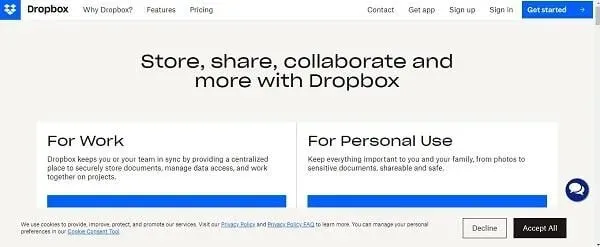
Podobnie jak Dysk Google i Zdjęcia Google, Dropbox również tworzy kopie zapasowe danych urządzenia z Androidem. Możesz odzyskać swoje zdjęcia, wykonując następujące czynności:
- Zaloguj się do swojego konta Dropbox.
- Przejdź do plików.
- Otwórz opcję „Plik zdalny”.
- Wybierz zdjęcia, które chcesz przywrócić i kliknij „Odzyskaj”.
Poczekaj na zakończenie procesu. Twoje usunięte zdjęcia zostaną odzyskane w mgnieniu oka. Aby ta metoda działała, ważne jest, aby zezwolić Dropbox na tworzenie kopii zapasowych danych. Nie można odzyskać usuniętych obrazów, jeśli opcja „Kopia zapasowa i synchronizacja” jest wyłączona.
Wniosek
Teraz możesz odzyskać obrazy PNG, JPG, a nawet WhatsApp, jeśli zastosujesz się do tych wskazówek. Zawsze rób kopie zapasowe swoich plików. Oto niektóre rozwiązania, które okazały się skuteczne w odzyskiwaniu utraconych zdjęć. Przywracanie zdjęć będzie łatwiejsze, jeśli przełączysz opcje tworzenia kopii zapasowych i synchronizacji. Pomocne byłoby użycie aplikacji innych firm do przywrócenia tych, które nie mają kopii zapasowej.
Ale upewnij się, że źródło jest autentyczne. Sprawdź również, czy aplikacja jest kompatybilna z urządzeniami z Androidem, czy nie. Staraj się nie używać zbyt często aplikacji do odzyskiwania zdjęć na Androida.
Możesz również szukać profesjonalnej pomocy, odwiedzając centrum serwisowe, jeśli nic nie działa. Ci usługodawcy dysponują profesjonalnymi narzędziami, które mogą odzyskać Twoje dane. Usługi te przydają się, gdy Twój telefon jest zepsuty i nie działa.
Często zadawane pytania
Czy mogę odzyskać trwale usunięte zdjęcia na telefonie z Androidem?
Tak, różne rozwiązania mogą pomóc odzyskać usunięte zdjęcia. Ale aby przywrócić trwale usunięte, będziesz musiał zwrócić się o pomoc do aplikacji innej firmy. Możesz znaleźć wiele aplikacji innych firm, które wykonają to za Ciebie. Upewnij się, że pobierasz te aplikacje z prawdziwego źródła.
Czy możesz odzyskać zdjęcia z Dysku Google lub Zdjęć Google?
Zdjęcia Google i Dysk Google mają opcję kosza na śmieci. Jedynym minusem jest to, że usunięte zdjęcia pozostają w koszu przez 30 dni, a czasem 60 dni. Ale te aplikacje działają tylko wtedy, gdy włączone są kopie zapasowe i synchronizacja.
Co mam zrobić, jeśli nie mogę znaleźć usuniętych zdjęć z mojej galerii na Dysku Google lub w Zdjęciach Google?
Jeśli nie możesz znaleźć usuniętych zdjęć, skontaktuj się z pomocą techniczną Dysku Google. Możesz także użyć oprogramowania do odzyskiwania zdjęć. Takie oprogramowanie pomaga odzyskać utracone obrazy z pamięci wewnętrznej lub zewnętrznej.
Co to znaczy zrootować urządzenie z Androidem?
Gdy zrootujesz urządzenie z Androidem, możesz zrootować telefon do kodu. Kod uzyskany przez rootowanie to kod systemu operacyjnego Android. Za pomocą tego kodu możesz zmienić kod programu na swoim urządzeniu z Androidem.
Dodaj komentarz